Pecet do gier wymaga regularnej konserwacji. Jest to prawda, że wiele osób dowiedzieć się trudny sposób. Dlaczego?
Z powodu przegrzania!
Przegrzanie jest zobowiązany do rozpoczęcia się dzieje w pewnym momencie, jeśli nie utrzymać swój komputer prawidłowo, w wyniku paskudny „niebieski ekran śmierci” lub komputer po prostu wyłączenie nagle.
Teraz to naturalne, że martwisz się o dobre samopoczucie swojej drogiej maszyny do gier, a najlepszym sposobem na stwierdzenie, czy twój komputer jest wyjątkowo gorący, jest śledzenie temperatury komponentów za pomocą wbudowanych czujników.
To jest właśnie to, co będziemy wyjaśniać w tym przewodniku: jak śledzić temperaturę CPU/GPU, jaka jest optymalna temperatura w grach i jakie mogą być przyczyny podwyższonej temperatury.
Table of ContentsShow
Optymalna temperatura w grach
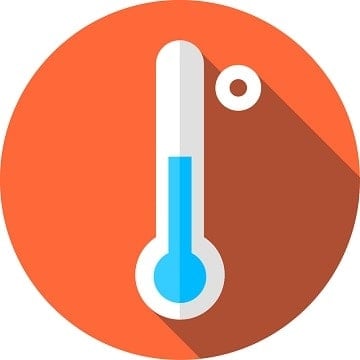
W miarę jak technologia staje się coraz bardziej skomplikowana, staje się również mniej wytrzymała, dlatego współczesne procesory mają niższe progi maksymalnej temperatury niż ich odpowiedniki sprzed kilkudziesięciu lat.
Te progi różnią się również w zależności od producenta i modelu, więc niemożliwe jest określenie dokładnej liczby, która reprezentuje idealną temperaturę, w jakiej powinien pracować procesor lub karta graficzna.
Jaka jest zatem przybliżona idealna temperatura?
CPU

Jeśli budujesz dziś komputer do gier, idealny procesor będzie należał do jednej z dwóch wiodących serii: Intel Core i AMD Ryzen.
Obydwie firmy podały maksymalne bezpieczne temperatury pracy i wynoszą one odpowiednio 95 i 100 stopni Celsjusza dla procesorów Ryzen i Core. Jest jednak mało prawdopodobne, by procesor osiągnął te temperatury, chyba że wystąpi problem z chłodzeniem lub jeśli podkręcisz zegar taktujący mocniej, niż może to wytrzymać twój cooler.
Pod dużym obciążeniem procesora Ryzen lub Core temperatura prawie nigdy nie powinna przekroczyć 85 stopni Celsjusza, zakładając, że korzystacie ze standardowego chłodzenia i fabrycznych ustawień zegara. Jeśli nadal tak się dzieje, to prawdopodobnie coś jest nie tak, ale więcej na ten temat później.
GPUs

Tak jak w przypadku CPU, istnieje dwóch wiodących producentów GPU, którzy obecnie dominują na rynku. Są to Nvidia i, po raz kolejny, AMD. Jednakże, podczas gdy te dwie firmy są tymi, które projektują i produkują same procesory graficzne, większość kart graficznych, które można znaleźć na półkach sklepowych, jest produkowana przez ich partnerów.
Wśród nich znajdują się tak znane firmy jak Asus, Gigabyte, MSI, EVGA czy Sapphire. Ostatecznie to one są odpowiedzialne za produkcję całej reszty, od płytki drukowanej po chłodzenie, więc dokładna wydajność i temperatury będą się nieuchronnie różnić w zależności od modelu, nawet jeśli procesor graficzny jest taki sam.
Jednakże maksymalne bezpieczne temperatury pozostają niezmienione. Dla najnowszych procesorów graficznych Radeon opartych na RDNA, 110 stopni Celsjusza jest maksymalną bezpieczną temperaturą pracy, podczas gdy najwyższa bezpieczna temperatura dla najnowszych procesorów graficznych Nvidia RTX 3000 wynosi 93 stopnie Celsjusza.

Jeśli chodzi o chłodnice GPU, typ i jakość chłodnicy znacząco wpływają na temperatury karty, choć ta pierwsza ma tendencję do czynienia z bardziej zauważalną różnicą.
Dzisiaj spotkasz się z trzema rodzajami coolerów GPU:
Chłodnice z otwartym powietrzem są zdecydowanie najbardziej powszechne. Posiadają one otwarty radiator i od jednego do trzech wentylatorów. Są to zazwyczaj najlepsze rozwiązanie dla większości komputerów do gier i mogą one naprawdę skorzystać z dobrego przepływu powietrza i niektórych wentylatorów zamontowanych w obudowie, aby pomóc w obiegu powietrza przez obudowę.
Wentylatory dmuchawy są znacznie mniej powszechne, choć mają zalety ich własnych. W przeciwieństwie do coolerów z otwartym obiegiem powietrza, karty z chłodzeniem dmuchawowym posiadają zamknięty radiator z pojedynczym wentylatorem, który zasysa chłodne powietrze i wydala gorące z tyłu karty i bezpośrednio na zewnątrz obudowy.
To powiedziawszy, dmuchawy są dobre dla ciasnych obudów ze słabym przepływem powietrza lub dla niektórych konfiguracji multi-GPU, ale mają tendencję do działania zarówno gorętszego i głośniejszego niż ich odpowiedniki z otwartym powietrzem, co jest powodem, dla którego nie są tak popularne, jeśli chodzi o przeciętną konfigurację PC do gier.

Wreszcie, jest chłodzenie cieczą, i jak sama nazwa wskazuje, te chłodnice wykorzystują krążącą ciecz zamiast powietrza do chłodzenia GPU. Skutkuje to znacznie niższymi temperaturami, a czasem także niższym poziomem generowanego hałasu.
Jednakże, chłodzenie cieczą jest zaporowo drogie i jest warte zachodu tylko dla entuzjastów, którzy chcą uzyskać jak największą wydajność z high-endowego GPU poprzez podkręcanie.
Coś innego, co jest warte odnotowania, to fakt, że większość kart graficznych jest dziś wyposażona w pewien rodzaj inteligentnej technologii wentylatorów. Zasadniczo, wentylatory automatycznie przestają się kręcić, gdy karta jest bezczynna i pozostają w tym stanie, dopóki temperatura nie przekroczy pewnego progu, zwykle około 30-40 stopni Celsjusza.
Powodem, dla którego producenci kart graficznych AIB implementują tę technologię, jest zmniejszenie zużycia energii i generowania hałasu, gdy karta nie jest obciążona, więc jeśli wydaje się, że twoja karta jest wyjątkowo gorąca podczas pracy na biegu jałowym, nie ma powodu do obaw.
Jak śledzić temperaturę CPU/GPU
Dzięki licznym czujnikom wbudowanym w CPU, GPU i płyty główne, możesz dokładnie sprawdzić, w jakiej temperaturze pracują poszczególne komponenty. Ale jakiego oprogramowania możesz użyć, aby sprawdzić te wartości?
BiOS płyty głównej

Najprostszym sposobem na sprawdzenie temperatury różnych komponentów jest BIOS. Wystarczy zrestartować komputer i wejść do BIOSu poprzez wciśnięcie klawisza Delete podczas sekwencji startowej. Jest to najwygodniejszy sposób na sprawdzenie temperatury, jeśli nie będziesz tego robił regularnie, ponieważ nie wymaga instalacji żadnego oprogramowania firm trzecich.
Narzędzia CPU/GPU

Teraz najlepszym sposobem na monitorowanie temperatur CPU i GPU jest skorzystanie z kilku przydatnych narzędzi.
W przypadku procesorów są to Intel Extreme Tuning Utility oraz Ryzen Master Utility. Jeśli chodzi o GPU, Centrum Sterowania AMD pozwala na monitorowanie temperatury GPU, choć Panel Sterowania Nvidii niestety nie posiada tej funkcji.
Jednakże producenci sprzętu również dołączają swoje własne narzędzia zaprojektowane do podkręcania i monitorowania temperatury, więc mogą one służyć do tego samego celu. Są one darmowe i zazwyczaj dołączane do sterowników.
Należy zauważyć, że różne narzędzia będą działać na różnych kartach graficznych, więc możesz użyć MSI Afterburner na karcie Asusa, Asus GPU Tweak na karcie Gigabyte’a itd.
Oprogramowanie firm trzecich
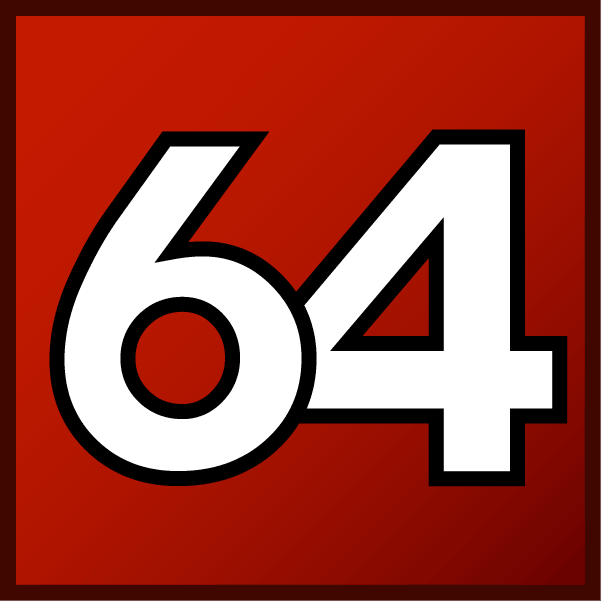
Oprócz wspomnianych wyżej oficjalnych narzędzi, istnieje całkiem sporo programów firm trzecich, które pozwalają na monitorowanie temperatury CPU i/lub GPU, a także potencjalnie dodają kilka dodatkowych funkcji.
Wśród najbardziej popularnych są HWMonitor, OpenHardwareMonitor i AIDA64, by wymienić tylko kilka.
Czy temperatura wpływa na wydajność?

Coś, nad czym prawdopodobnie się zastanawiasz, to czy niższe temperatury sprawiają, że twój PC działa lepiej i czy wyższe temperatury mają odwrotny skutek.
Odpowiedź jest prosta: nie.
Dopóki temperatury mieszczą się w akceptowalnym zakresie, nie zaobserwujesz żadnych spadków wydajności. Procesor może pracować w temperaturze 30 lub 80 stopni Celsjusza i nie będzie to miało najmniejszego wpływu na wydajność.
Jedyny moment, w którym powinieneś się martwić o temperatury jest wtedy, gdy są one zbyt wysokie, do punktu, w którym twój komputer zaczyna migotać, wyłączać się lub restartować samodzielnie.
Co robić, gdy masz do czynienia z wysokimi temperaturami komputera?
Jeśli twój procesor lub karta graficzna są niezwykle gorące, może być kilka powodów:
- Odkładanie się kurzu na radiatorze
- Zły przepływ powietrza wewnątrz obudowy
- Wysoka temperatura otoczenia
- Wadliwy cooler, zasilacz lub sam procesor/GPU
Co więc możesz zrobić?
Wyczyść radiator(y)

Jeśli masz swój komputer od ponad roku i nigdy go nie czyściłeś, to z pewnością w jego wnętrzu nagromadził się znaczny kurz. Istnieje kilka sposobów, aby oczyścić go samemu, i możesz przeczytać nasz artykuł o tym, jak wyczyścić komputer z kurzu, aby zrobić to w krótkim czasie.
Podczas instalowania radiatora po raz pierwszy lub odkładania go na miejsce po czyszczeniu, niezwykle ważne jest, aby prawidłowo nałożyć pastę termiczną. Jeśli nie będziesz ostrożny, mogą tworzyć się kieszenie powietrzne, które mogą prowadzić do wyższych temperatur. Ponadto, zbyt duża lub zbyt mała ilość pasty może również powodować problemy.
Jeśli nie jesteś pewien, jak nakładać pastę termiczną, możesz sprawdzić ten artykuł, aby dowiedzieć się wszystkiego, co musisz wiedzieć na ten temat.
Sprawdź przepływ powietrza

Powodem przegrzewania się Twoich komponentów może być niewystarczający przepływ powietrza. Jeśli radiatory CPU i GPU są wolne od kurzu, ale sprzęt wciąż jest gorący, istnieje duża szansa, że winowajcą jest słaby przepływ powietrza.
Problem polega na tym, że albo do obudowy nie dostaje się wystarczająco dużo chłodnego powietrza, albo gorące powietrze nie jest z niej wydalane, albo jedno i drugie. Najlepszym sposobem na poprawę przepływu powietrza jest zainstalowanie wentylatorów. Zalecamy zainstalowanie co najmniej dwóch: jeden z przodu, aby zasysał chłodne powietrze, a drugi z tyłu, aby wydmuchiwał gorące powietrze na zewnątrz.
A w przypadku, gdy nie możesz lub nie chcesz kupić dodatkowych wentylatorów, zawsze możesz po prostu trzymać obudowę komputera otwartą, ponieważ pomoże to zapobiec nadmiernemu gromadzeniu się ciepła wewnątrz.
Sprawdź temperaturę otoczenia

Czasami, to naprawdę nie jest wina komputera, że działa za gorąco. Jest to poważny problem dla osób mieszkających w cieplejszym klimacie, chociaż nawet osoby mieszkające w bardziej umiarkowanych regionach mogą mieć z tym do czynienia w okresie letnim. Niewiele można zrobić w tym scenariuszu, poza dwoma poprzednimi krokami.
Oczywiście, uzyskanie lepszego chłodzenia pomoże, a także dobrym pomysłem jest upewnienie się, że pomieszczenie, w którym znajduje się komputer, ma dobry przepływ powietrza, chociaż prawdopodobnie będzie to miało bardziej zauważalny wpływ, jeśli chodzi o twój własny komfort, niż jeśli chodzi o temperatury CPU lub GPU.
Jeśli okaże się, że wasze standardowe coolery po prostu nie poradzą sobie z temperaturą otoczenia, nie pozostaje nic innego, jak zmienić je na coś lepszego.
Take It Up With The Store

Jeśli wszystko jest skonfigurowane poprawnie, ale twój komputer nadal przegrzewa się jak szalony pomimo podjęcia wszystkich odpowiednich środków, możesz mieć do czynienia z wadliwym komponentem. Może to być cokolwiek, począwszy od zasilacza, wentylatora lub nawet coś z samym procesorem lub kartą graficzną.
Oprócz sprawdzenia, czy wentylatory obracają się prawidłowo, gdy nie są w trybie cichym, niewiele możesz zrobić, aby sprawdzić, czy sprzęt nie jest uszkodzony w domu.
Najlepszą rzeczą, jaką możesz zrobić, jeśli podejrzewasz, że możesz mieć do czynienia z wadliwym sprzętem, jest po prostu skontaktowanie się ze sprzedawcą, pod warunkiem, że masz ważną gwarancję. Producenci oferują również własne gwarancje, więc nawet jeśli gwarancja oferowana przez sklep wygasła, sytuacja może nie być beznadziejna.
Na koniec, jeśli naprawdę coś jest nie tak z samym procesorem lub kartą graficzną, wymiana jest zazwyczaj jedynym rozwiązaniem.